- Автор Abigail Brown [email protected].
- Public 2023-12-17 06:40.
- Последно модифициран 2025-01-24 12:02.
Както винаги с новата macOS, Monterey идва с много нови функции, които правят вашия Mac по-продуктивен и по-лесен за използване. Ето кратък списък с всички ключови функции, които предлага актуализацията на macOS Monterey.
Някои потребители на по-стари компютри Mac съобщават за проблеми след надграждане до macOS Monterey и казват, че това може да създаде сериозни проблеми за iMac, Mac mini и MacBook Pro. Консултирайте се с Apple, за да сте сигурни, че вашето устройство може да надстрои до macOS Monterey, преди да опитате надстройката
Универсален контрол
Ако притежавате няколко устройства на Apple, Universal Control е най-значимата актуализация, идваща за macOS Monterey. Функцията ефективно ви позволява да споделяте една клавиатура и мишка между всичките си устройства, при условие че всички са в непосредствена близост едно до друго.
Ще можете да преместите мишката си до ръба на екрана на вашия iMac или MacBook и да я „бутнете“към вашия iPad, което означава, че можете да използвате мишката и клавиатурата си на таблета вместо върховете на пръстите си.
Функцията също така означава, че можете да плъзгате и пускате файлове, вместо да разчитате на AirDrop. Има много обещания, въпреки че все още не е наличен чрез бета програмата за разработчици на macOS Monterey.
Долен ред
Потребителите на множество устройства на Apple вече могат да използват своя iPhone или iPad, за да възпроизвеждат съдържание на вашия iMac или MacBook, като ви спестяват необходимостта да преглеждате цялото съдържание на малкия (по-малък) екран. Възможно е също да възпроизвеждате AirPlay дисплея на един Mac към друг Mac, ефективно използвайки един Mac като външен дисплей. Ще можете също така да предавате поточно от приложение, например като рисувате с вашия iPad Pro, преди да предавате дейността на Mac, така че другите да могат да виждат какво правите.
Преки пътища за macOS
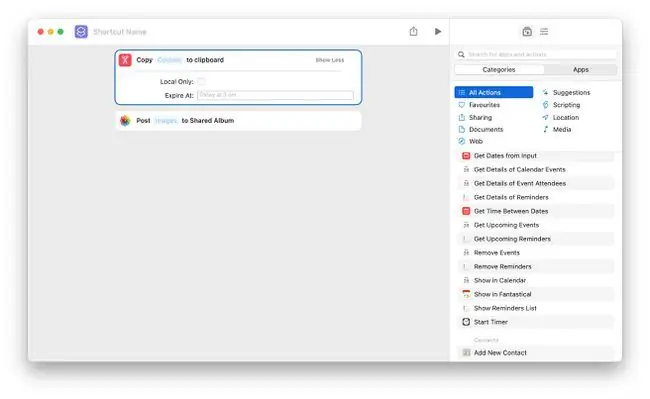
Приложението Shortcuts на iOS е страхотно спестяване на време за бързо изпълнение на сложни задачи, след като намерите най-добрите преки пътища за iOS. Тази функция вече си проправя път към macOS. По-рано Automator изпълняваше много от ролите на Shortcuts, но Shortcuts за macOS е много по-лесен за използване.
Можете да го използвате, за да настроите персонализирани преки пътища и рутинни процедури на вашия Mac, позволявайки им да работят чрез Siri, Finder, Dock и други части на macOS Monterey. Лесно е да използвате преки пътища на вашите Apple устройства, тъй като те ще бъдат синхронизирани на всичките ви Apple устройства.
Редовните потребители на Automator могат да импортират всичките си работни потоци в Shortcuts, така че да не пропускат съществуващи договорености.
Нов дизайн на Safari
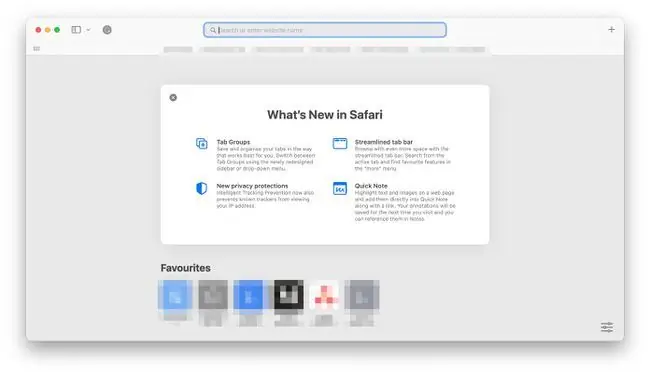
Уеб браузърът Safari на macOS е преработен, за да изглежда по-модерен. Сега има по-малки раздели от преди и вече е възможно разделите да се организират в групи с раздели. Това означава, че можете да групирате раздели заедно според вашите интереси или проекти, така че да е по-лесно да сортирате големи групи от тях. Преминете към друго устройство на Apple с iOS 15 или iPadOS 15 и Safari автоматично актуализира групите раздели, така че да не пропуснете.
Safari вече приема цветовата схема на уебсайта, който разглеждате, като цветовата схема се променя съответно между разделите.
Споделяне на игра с iOS
Докато macOS винаги е успявала да комуникира добре с iOS устройства, интеграцията отива още по-далеч с macOS Monterey. SharePlay, който стартира с macOS 12.1, прави възможно споделянето на медии като видеоклипове или музика на всички устройства с iOS, iPadOS и macOS по начин, който прилича на виртуална стая за чат. Apple цитира примери, при които можете да споделите видеоклип с приятел чрез iMessage, преди да говорите за него в реално време, докато видеото се възпроизвежда до прозореца за чат.
Свързана с това е нова папка Споделено с вас, където можете да видите всички медии, които хората споделят с вас чрез iMessage.
macOS Focus
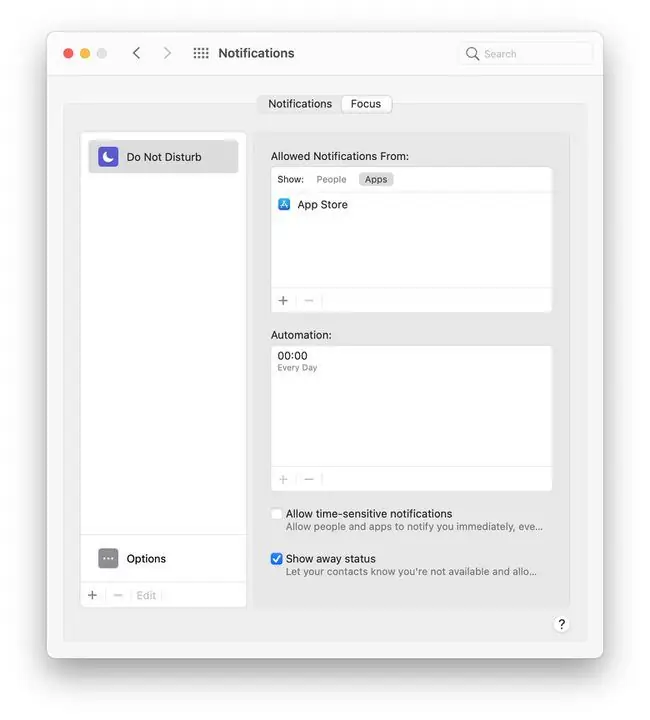
Подобно на режима на фокусиране на iOS 15, можете да използвате режима на фокусиране на macOS Monterey, за да зададете периоди от време, в които искате да филтрирате или блокирате всички известия. Възможно е да настроите различни фокуси, като например ако се опитвате да работите и искате само известия, свързани с работата, или ако искате да бъдете необезпокоявани, докато гледате филм или играете игра.
Други функции
Вместо да се налага да стартирате приложението Бележки, за да напишете бележка, можете да създавате бележки на екрана, както и да добавяте изображения и да виждате ревизии на споделени бележки.
Търсачът е коригиран, така че прозорецът за напредъка при копиране на файл е по-ясен и под формата на кръгова диаграма и можете да поставите на пауза дългите файлови копия, за да ги възобновите по-късно.
За тези, които се притесняват за живота на батерията, нов режим на ниска мощност е достъпен чрез macOS Monterey и работи много като режима на ниска мощност на iPhone, като намалява скоростта на системата и затъмнява яркостта на екрана.
Кои Mac компютри поддържат Monterey?
Apple предостави официален списък на всички Mac-ове, които могат да работят с macOS Monterey:
- iMac: края на 2015 г. и по-късно.
- Mac Pro: края на 2013 г. и по-късно.
- iMac Pro: 2017 и по-нови.
- Mac mini: края на 2014 г. и по-късно.
- MacBook Air: началото на 2015 г. и по-късно.
- MacBook: началото на 2016 г. и по-късно.
- MacBook Pro: началото на 2015 г. и по-късно.
Долен ред
Да! При условие, че притежавате съвместим Mac, можете просто да натиснете бутона за актуализиране, след като актуализацията на операционната система е налична, и да се насладите на новата операционна система напълно безплатно. Няма включени такси.
Мога ли да инсталирам Monterey на моя Mac?
Всеки със съвместим Mac може да инсталира Monterey.
Монтерей ще забави ли моя Mac?
Ако вашият Mac е сравнително нов, Monterey почти сигурно няма да забави вашия Mac, въпреки че някои бета версии може да имат някои проблеми със стабилността.
Ако обаче имате по-стар Mac, като например този, който е най-старият MacBook или iMac, който е съвместим с Monterey, може да забележите известно забавяне. Няма гаранция за това и в двата случая, тъй като зависи от конфигурацията на вашата система и начина, по който я използвате. Като цяло, колкото по-стара е системата, толкова по-голям е рискът от забавяне.
ЧЗВ
Как да инсталирам macOS Monterey?
За да инсталирате macOS Monterey, посетете сайта на Apple, изберете Надстройте сега и следвайте подканите.
Защо трябва да надстроя до macOS Monterey?
Ако вашият хардуер е съвместим, надстройката до macOS Monterey има много предимства. macOS Big Sur беше измъчван от проблеми със съвместимостта, грешки и други проблеми, а Monterey коригира много от тези проблеми. Освен това Apple казва, че Monterey подобрява използването на изкуствен интелект, автоматизация и машинно обучение в своя дизайн и интерфейс. Monterey също така подобрява проблемите с поверителността и интеграцията на ОС, с по-безпроблемен дизайн и по-универсален контрол върху приложения и устройства. Има и по-нов дизайн на Safari, заедно с разширения, както и AirPlay и други надстройки на дизайна и производителността.
Кога трябва да надстроя до macOS Monterey?
Официално пусната за обществеността на 25 октомври 2021 г., macOS Monterey е достъпна за всички съвместими Mac. Въпреки че Monterey е широко достъпен за обществеността, ако сте доволни от Big Sur и имате критични данни, които не искате да рискувате, може да помислите да гледате внедряването на Monterey и първите надстройки, за да проверите стабилността му преди надграждане операционната система на вашия Mac.






